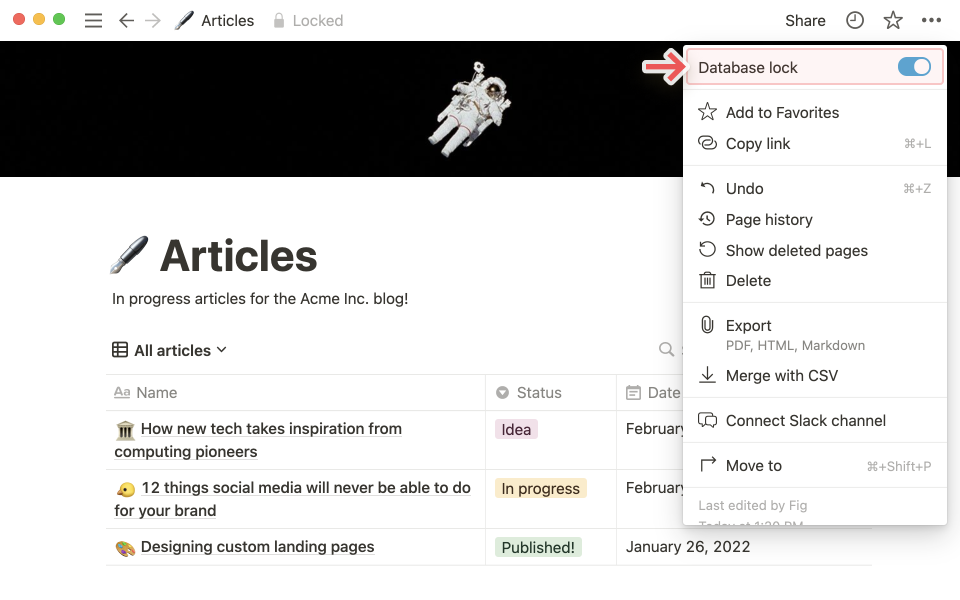数据库简介
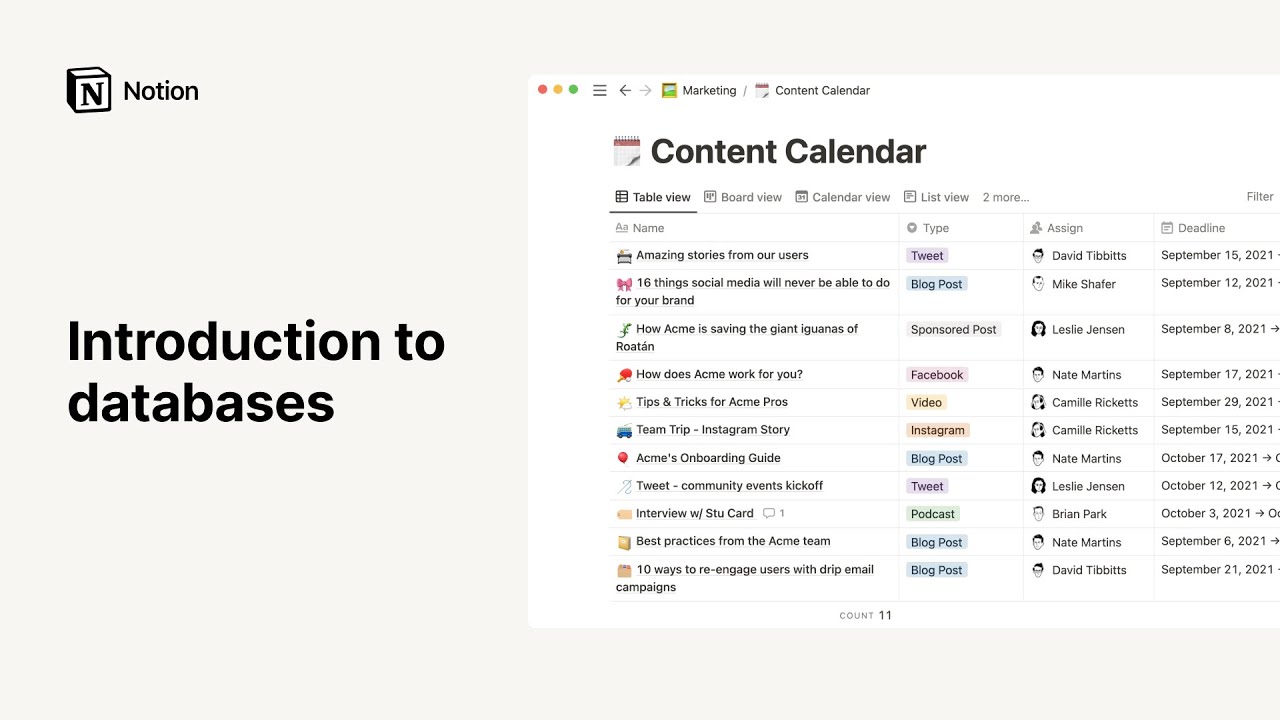
Notion中的数据库是页面的集合。在这里,我们将向您介绍数据库的一般结构,带您了解不同的菜单和选项,并深入探讨如何打开和编辑数据库中的页面。🗃
目录
-
数据库:导览
-
创建一个数据库
-
复制一个数据库
-
打开和编辑数据库页面
-
自定义数据库页面
-
全页 vs 内联数据表格(Inline databases)
-
全页数据表格(Full page databases)
-
内联数据表格(Inline databases)
-
在一个数据库中协作
-
"可以编辑内容" 权限级别
-
锁定视图
有三个方面使得 Notion 数据库与电子表格和其他软件构建的数据库不同:
-
每个项目都是可编辑的页面: 您输入到数据库中的每个项目都可以作为自己的 Notion 页面打开,您可以在其中添加任何所需信息。我们将在下文介绍这一点!
-
可自定义属性: 添加属性以为任何数据库项提供更多信息,例如日期、人员、文本、链接等。在此了解更多关于数据库属性→
-
可以切换的多种布局: 您的数据不仅限于表格形式。您可以将完全相同的数据库以看板、列表、日历、画廊和时间线等方式查看,选择最适合您使用信息的视图。在此了解更多关于视图、筛选和排序→
数据库导览
每个全页数据库具有相同的菜单和选项集合。以下是一个快速浏览过程。
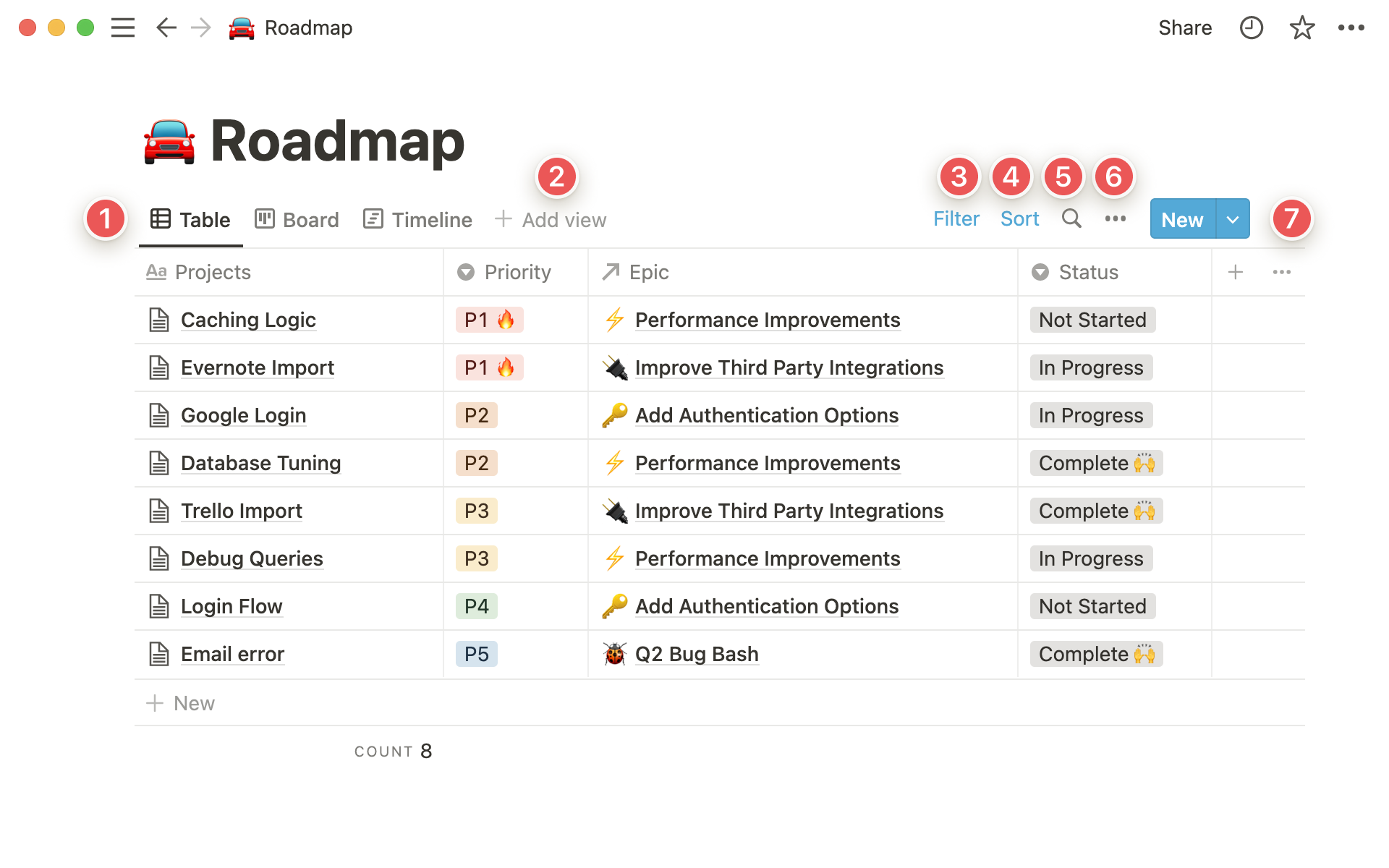
-
视图: 编辑并在数据库的不同视图之间切换。
-
+ 添加新视图按钮: 向数据库添加一个新的视图,具有自己的布局、筛选和排序方式。
-
筛选菜单: 根据属性值应用筛选器。默认情况下,只有您可以查看筛选器,但如果您愿意,可以将它们保存到整个团队共享的视图中!
-
排序菜单: 按属性对数据进行排序。与筛选器类似,默认情况下仅适用于您自己,但也可以为整个团队应用它们。
-
数据库搜索: 输入任何词语,无论是在数据库项名称中还是在属性中,在搜索时只会显示符合条件的项目。
-
••• 菜单: 位于数据库右上角,允许您编辑视图布局、分组、属性等等。
-
新增按钮: 点击此按钮可向数据库添加一个新项目,并立即以页面形式打开。点击该按钮右侧的向下箭头可访问已配置好的任何数据库模板。
创建一个数据库
 在 Notion 中创建数据库有几种方法:
在 Notion 中创建数据库有几种方法:
-
在工作区中创建一个新页面,然后从空白页面上的灰度菜单中选择所需的数据库布局。
-
通过键入
/后面跟着所需的数据库布局(例如表格、看板等),在现有页面内创建一个数据库页面。选择全页版本。 -
通过键入
/后面跟着所需的数据库布局,在页面上直接创建内联数据库。选择内联版本。
当您创建一个数据库时,您可以选择从工作区中选取现有数据源,或者创建一个全新的数据源。
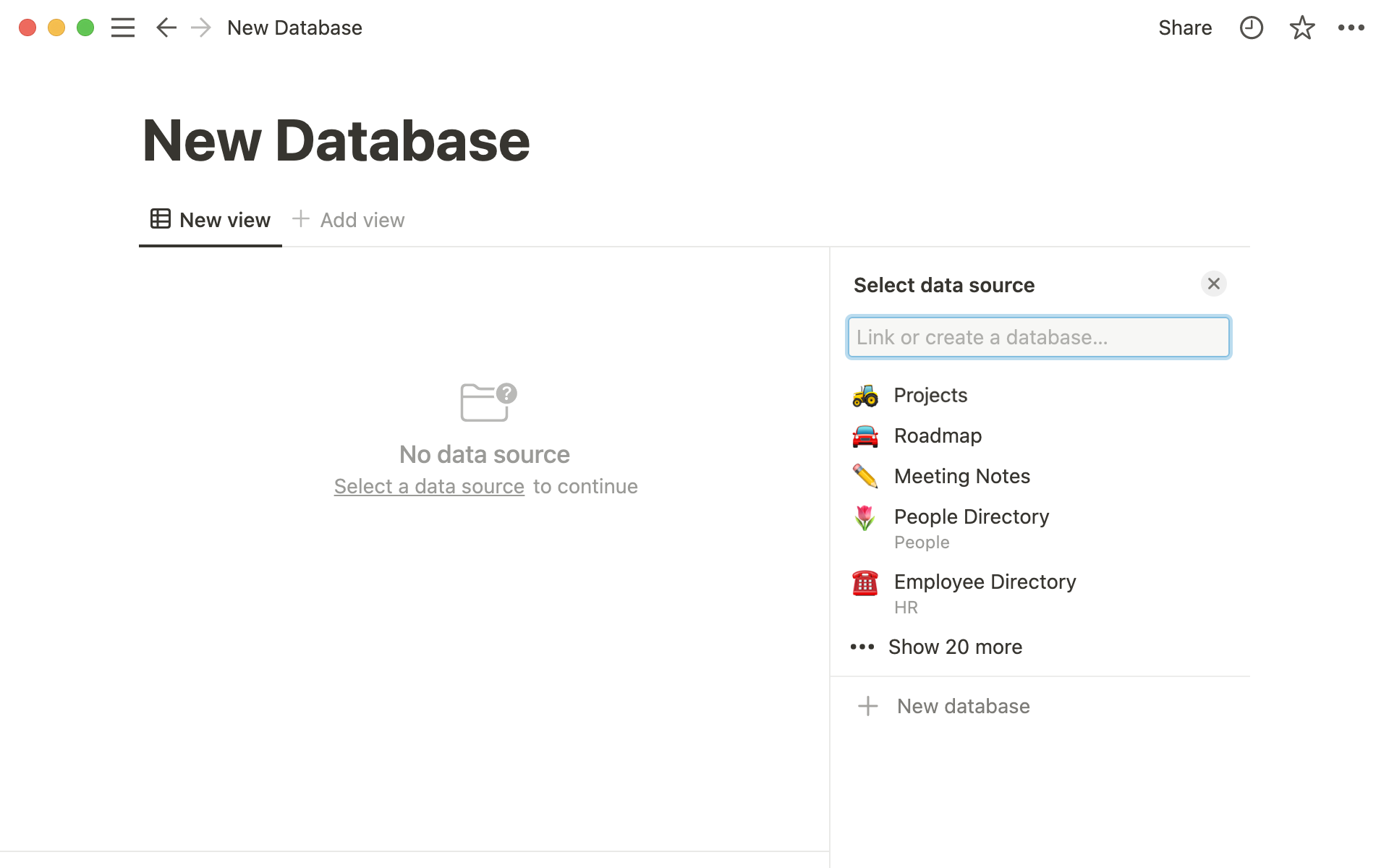
-
如果您想整合不同来源的信息、使用另一个数据库相同属性或者希望利用工作区其他位置存在的视图,则建议选择现有数据源。您可以搜索已存在的数据库,然后选择要使用的那个。
-
如果要添加到该数据库中的信息属于新类别,或者如果您希望将其与其他数据分开保持独立,则建议创建新数据源。要创建新数据库,请点击底部
+ 新建 database按钮。
资源: 如欲了解更多关于如何充分利用数据库并在工作区内进行结构化的信息,请参阅此指南 →
复制数据库
您可以复制一个数据库。操作步骤如下:
-
将鼠标悬停在数据库上,然后选择
⋮⋮图标。 -
选择
Duplicate。您可以选择Duplicate with content(包含内容)或者如果您想使用相同的数据库设置来组织其他页面,则选择Duplicate without content(不包含内容)。
打开和编辑数据库页面
您的每个数据库项,无论是表格中的行、看板上的卡片还是日历中的事件,都是自己独立的 Notion 页面,您可以像处理其他页面一样构建、格式化和嵌套内容。
以下是如何将数据库项作为页面打开:
-
在表格中,将鼠标悬停在第一列上,并点击出现的
OPEN按钮。 -
在列表中,只需点击项目标题即可。
-
在看板、日历和画廊中,请单击卡片上任意位置。
-
页面始终以预览模式打开。点击左上角的
Open as Page可以查看全页模式。
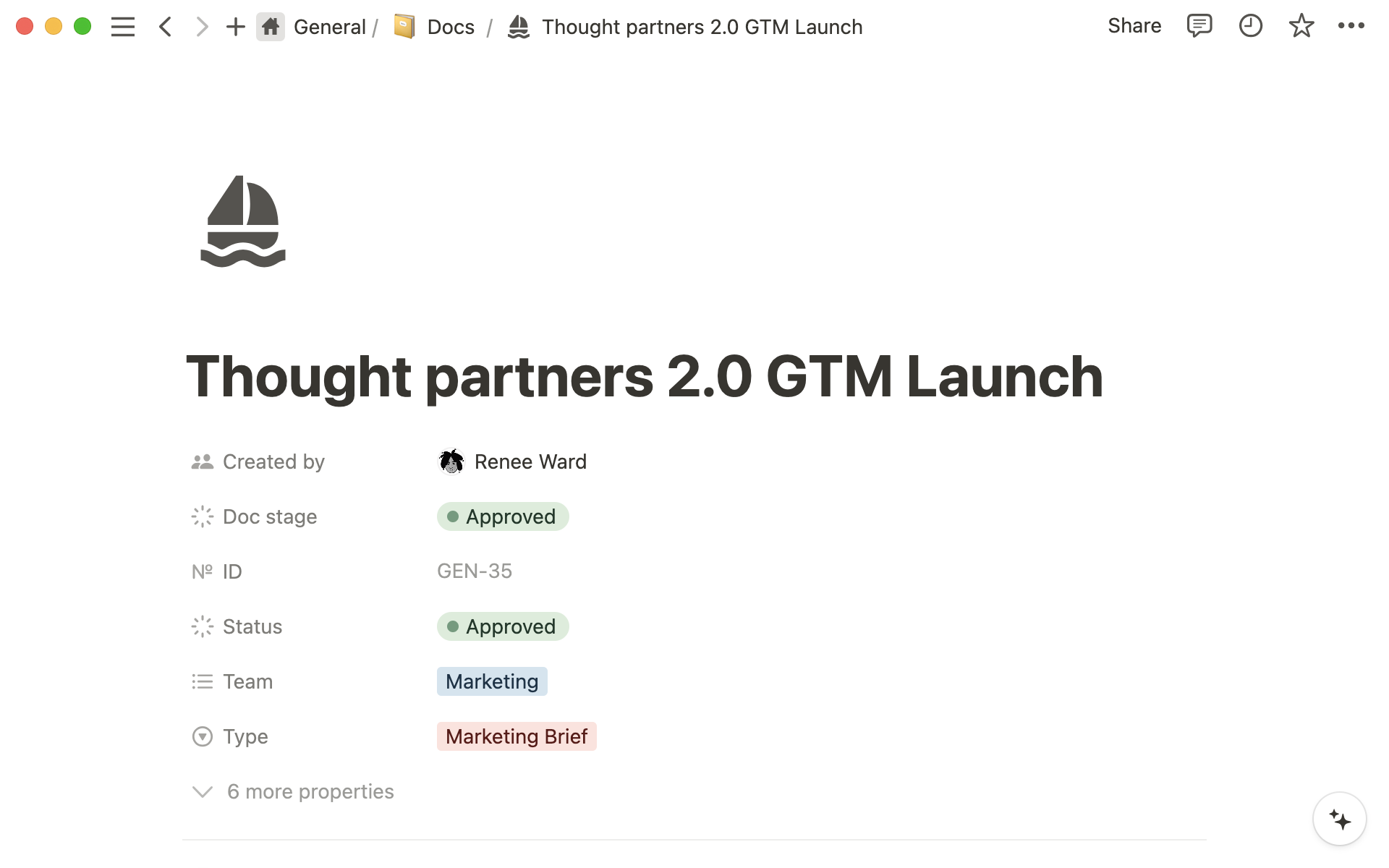 在这个页面上,您将在顶部看到所有数据库属性。每一行都是一个属性,包括名称、类型和值。点击值进行编辑。
在这个页面上,您将在顶部看到所有数据库属性。每一行都是一个属性,包括名称、类型和值。点击值进行编辑。
- 鼠标悬停在每个属性左侧会出现
⋮⋮,可以通过它来拖动属性的位置、更改属性类型、重命名它、复制或删除它。
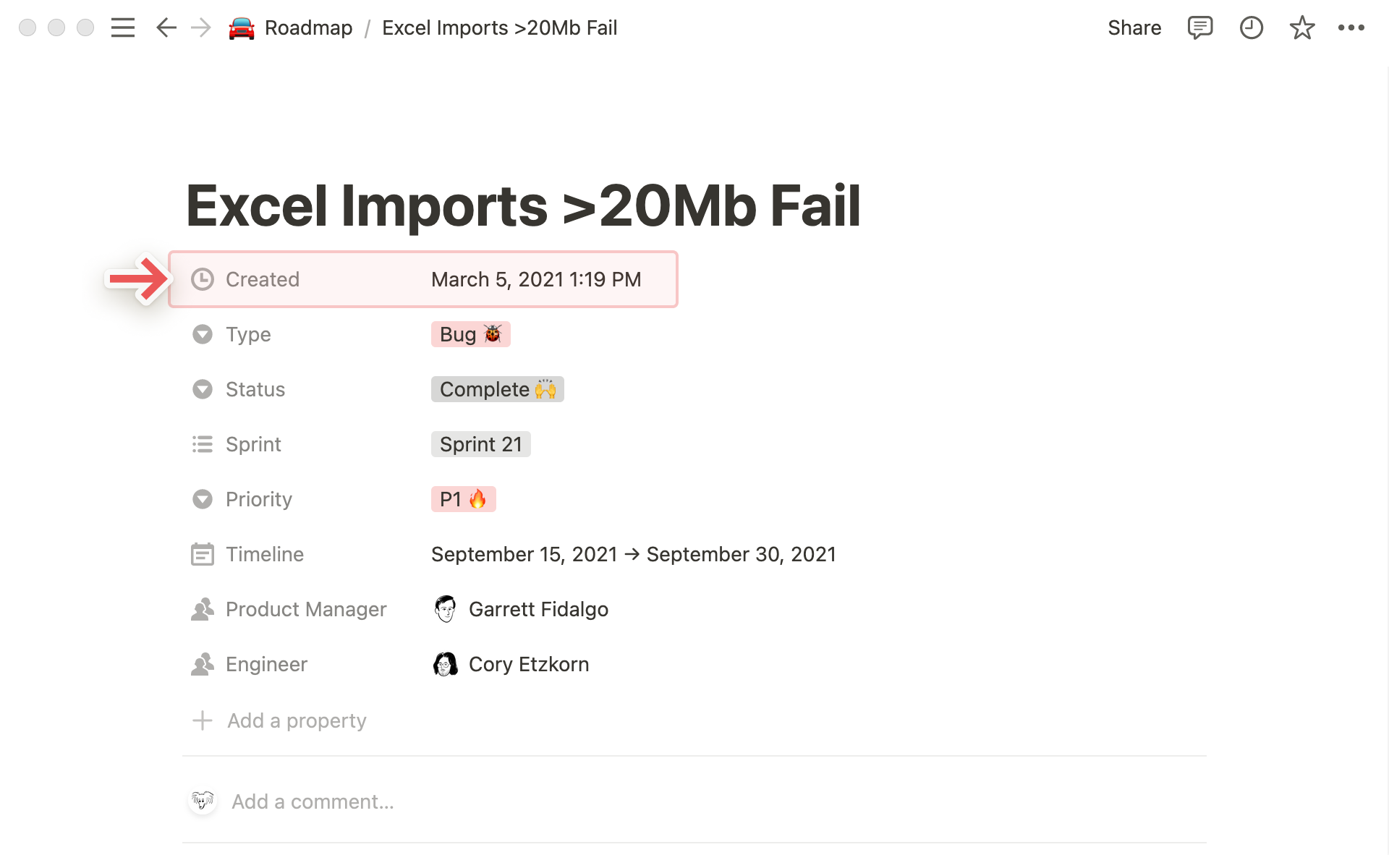
-
在您的属性下面是自由页空间,在这里您可以添加任何类型的内容块,包括子页面或内联数据库。
-
因为数据库项就是页面,所以您将其他类型的内容拖入数据库(如项目符号或待办事项),它们会自动转换为页面。
自定义数据库页面
Notion 数据库中的任何页面的顶部部分可以包括以下几个内容:
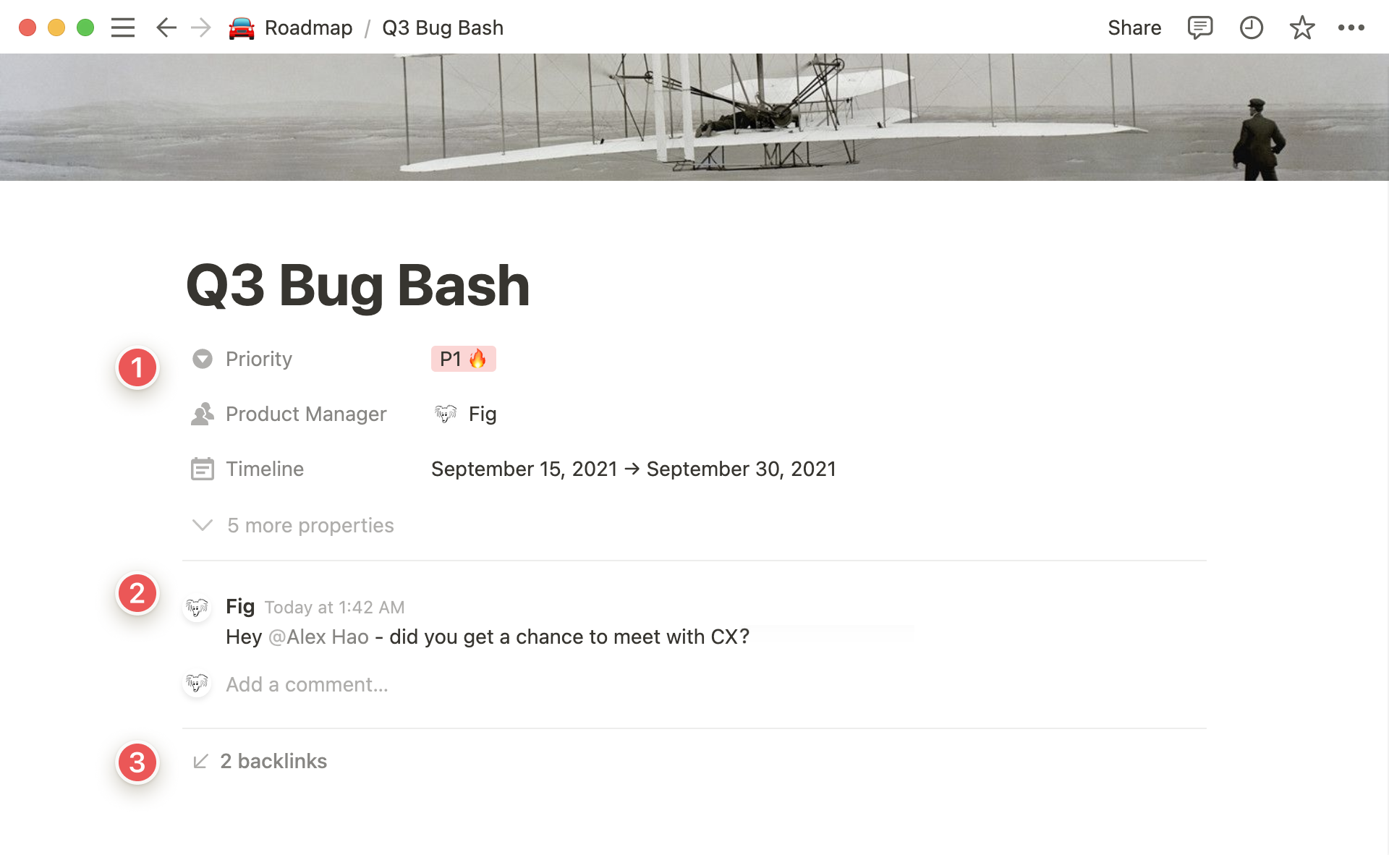
-
属性 提供有关您正在查看的页面的数据,例如项目所有者、截止日期、标签等。
-
评论 记录您和团队成员之间的对话。您可以使用它们来互相标记、提问、提供反馈等。
-
反向链接 显示所有链接到当前页面的页面,以便您可以轻松导航其中。
与 Notion 中的其他内容一样,您可以自定义这些组件的外观和感觉。要访问这些选项:
-
点击数据库中任何 Notion 页面右上角的
•••并选择自定义页。 -
您将看到弹出此窗口:
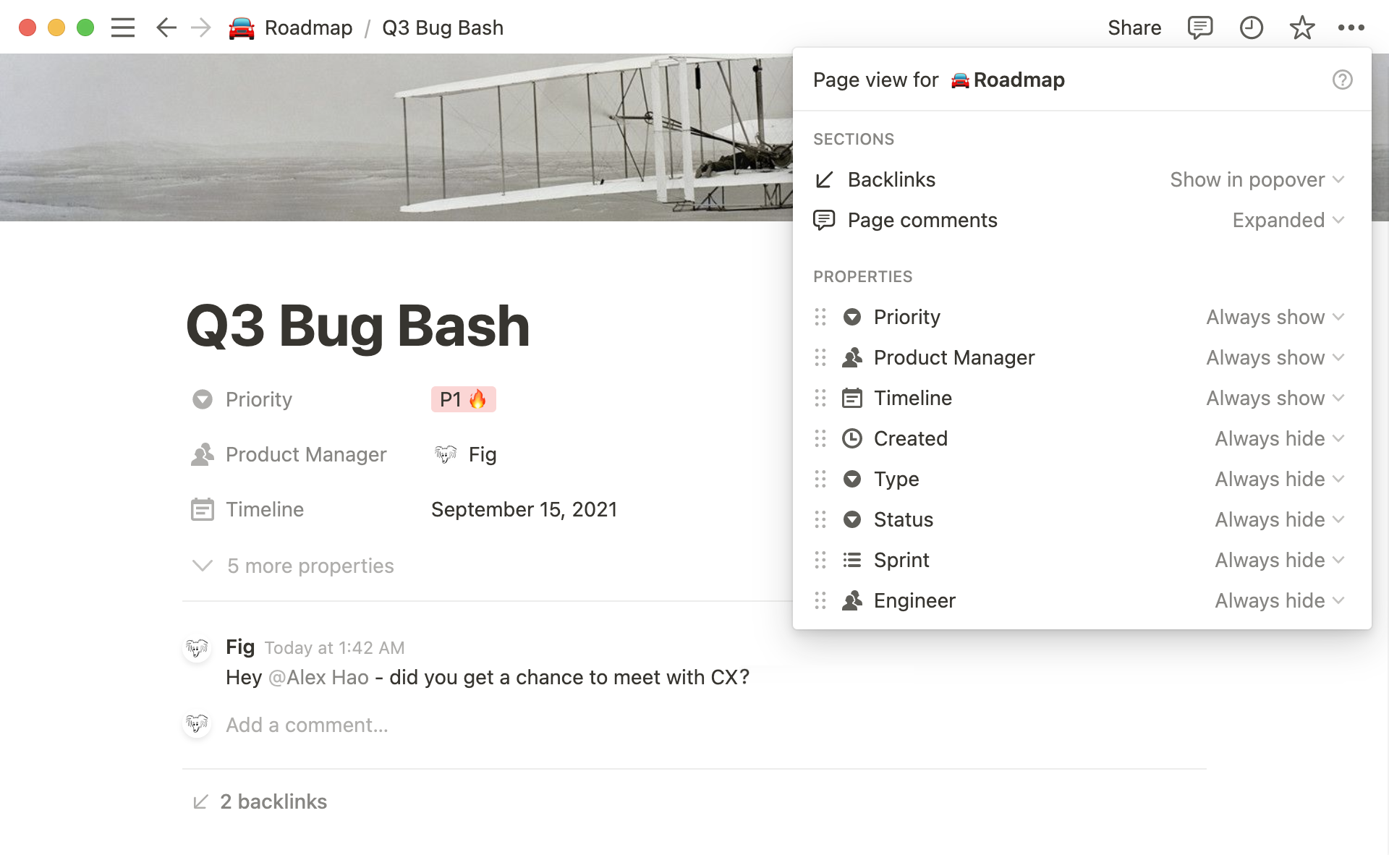
对于属性,您可以使用此菜单选择要在页面顶部显示的属性字段以及如何显示。对于每个属性字段,可以从以下选项中进行选择:
- 始终显示: 无变化,您将继续看到该属性字段。
- 为空时隐藏: 如果属性字段没有值,则它将从页面顶部消失。
- 始终隐藏: 属性字段不会出现在页面顶部。
您还可以通过点击数据库页面顶部列表中任何属性旁边的⋮⋮图标来访问“自定义页面”菜单。这个⋮⋮图标也可以被点击并拖动上下以重新排列在页面上显示的属性。
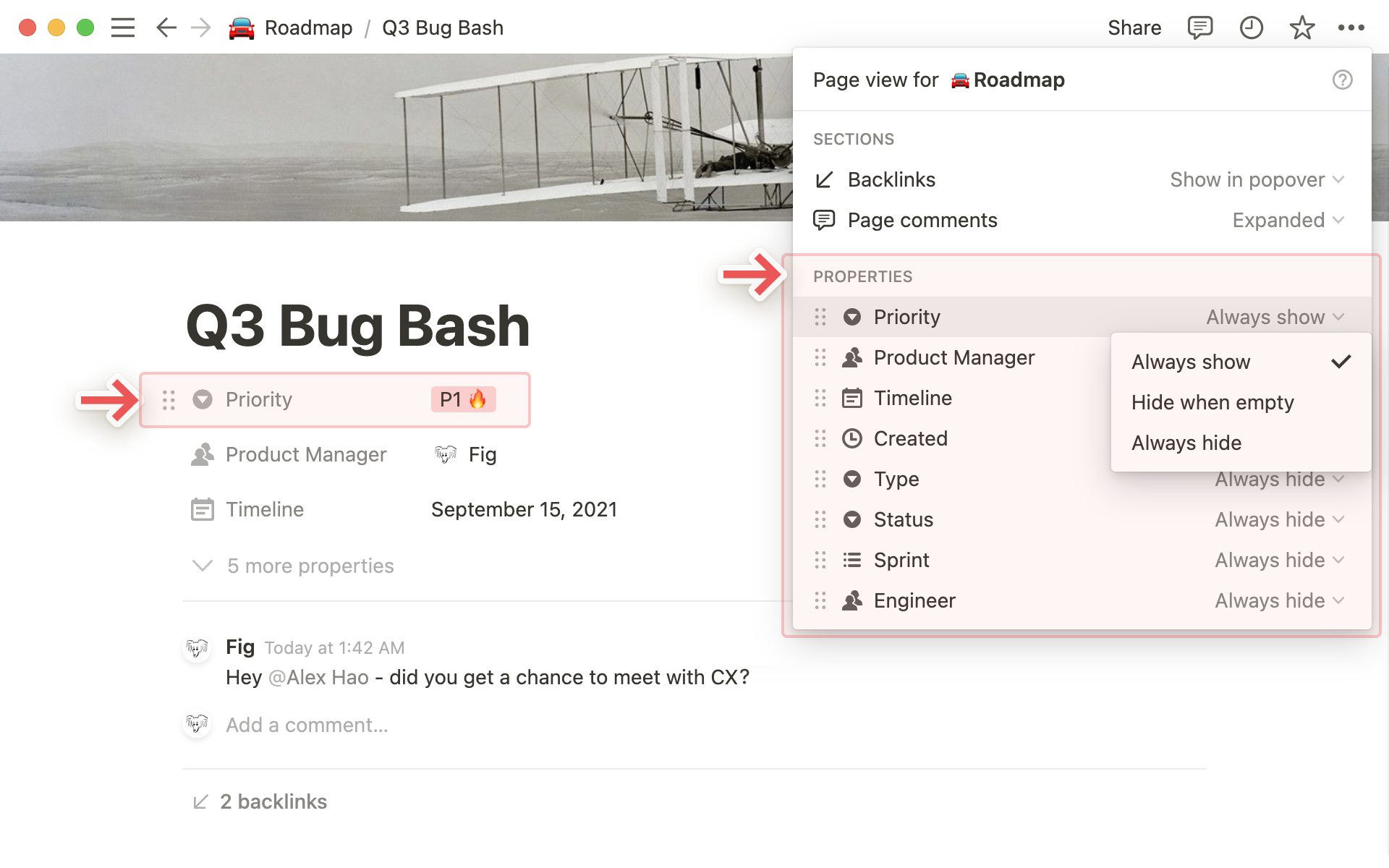
提示: 如果您的数据库中有几十个属性,这是一种很好的方法,可以使页面保持简洁,不需要滚动太多才能查看页面�内容。
注意: 当隐藏属性时,它们会被汇总在列表底部的一个菜单项中。您可以点击此项以轻松显示任何隐藏的属性。
对于 反向链接(backlinks) ,您可以选择:
-
展开: 查看所有链接到当前页面的页面,并完整列出它们。
-
弹出显示: 如果您不想查看所有页面,则可以选择仅查看反向链接数量。单击以打开一个弹窗显示所有页面。
-
关闭: 完全隐藏所有反向链接。
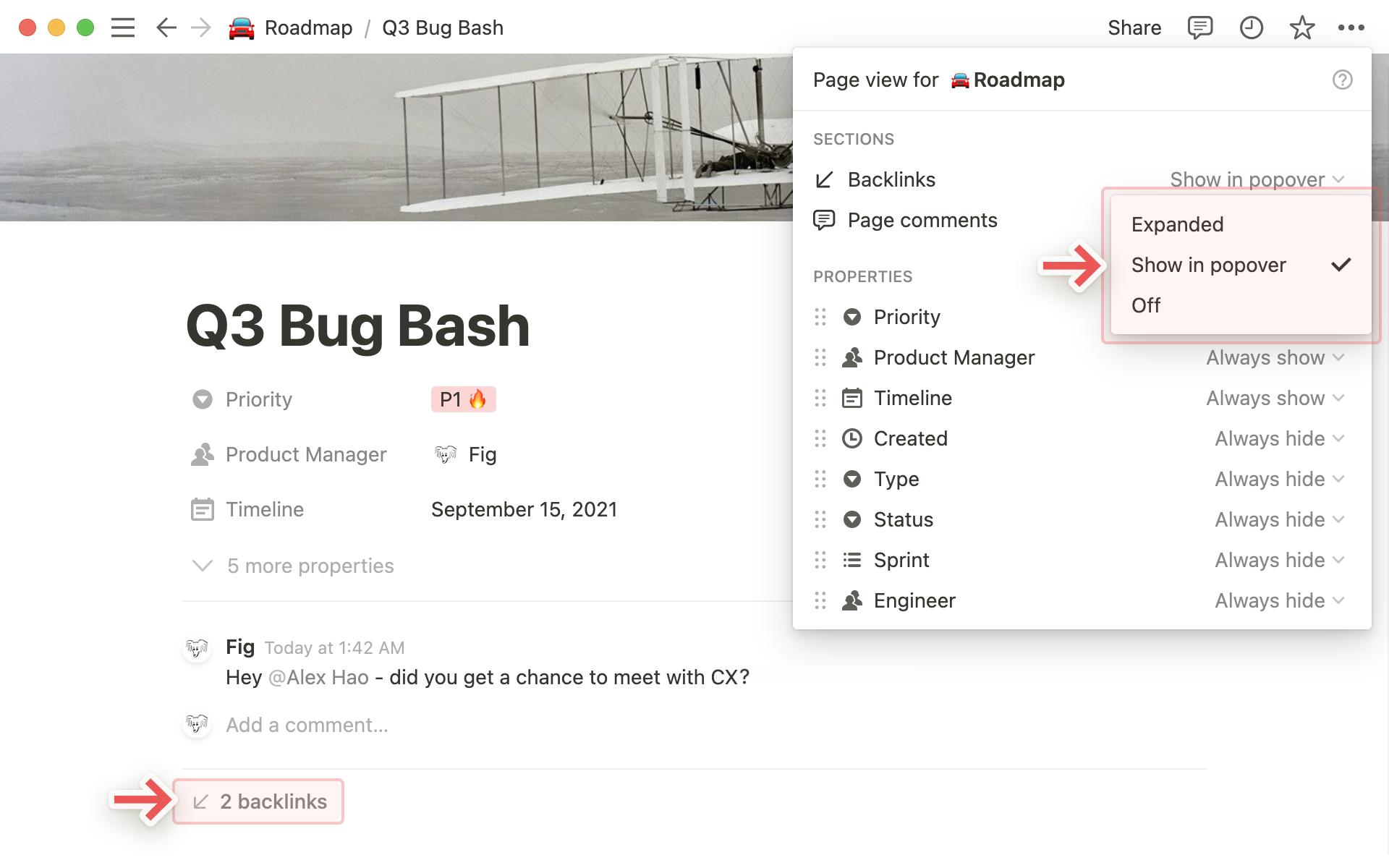
对于评论,您可以选择如何显示它们:
-
展开: 在页面顶部显示完整的对话。
-
关闭: 隐藏页面上的评论,以获得极简主义视图。
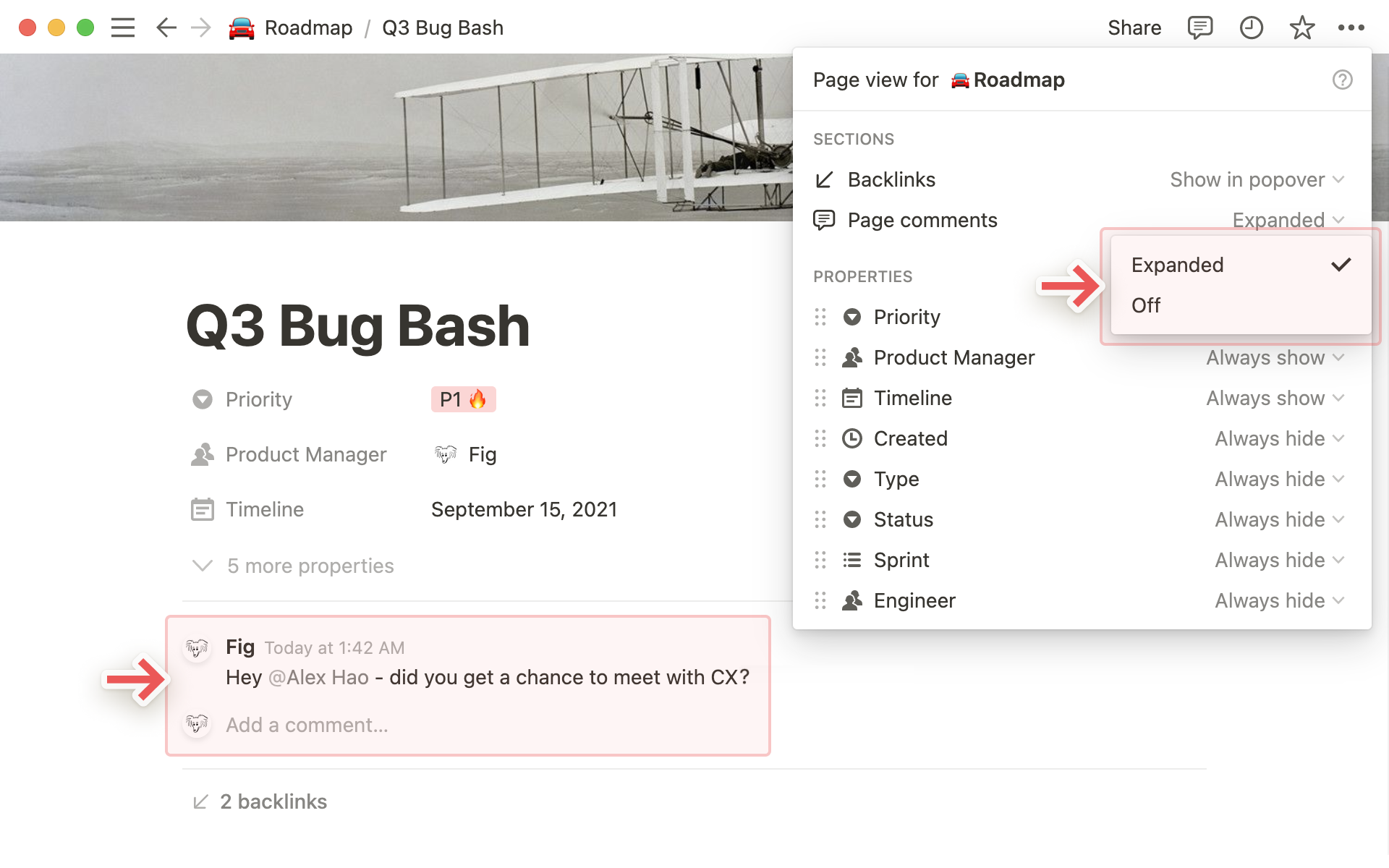
全页数据库 vs 内联数据库

在 Notion 中,所有的数据库都可以以两种格式存在 —— 作为一个完整页面,或者内嵌在包含非结构化数据的其他页面中(比如在书面文档中间的表格)。
全页数据库
-
创建一个全页数据库,可以通过在工作区创建一个新页面,并从灰度菜单中选择一个数据库布局来实现。
-
或者输入
/后跟你想要的数据库布局(看板、列表等)和单词full来快速创建。 -
全页数据库会像侧边栏上的其他页面一样显示。
-
你可以通过点击
•••图标并打开锁定数据库来锁定一个全页数据库,这样其他人就无法更改属性和值选项了。 -
要将全页数据库转换为内联数据库,只需将该数据库拖动到侧边栏中的另一个页面上,它就会变成子页面。
-
然后进入该页面,并点击
⋮⋮图标,在下拉菜单中选择转换为内联将其转换为内联数据库。
内联数据库
内联数据库可以与所有其他类型的内容共存。其中一个常见用例是将它们添加到文档中。
-
通过输入
/后跟你想要的数据库布局和单词inline来创建一个内联数据库。 -
数据库的控件/菜单在悬停时才会显示出来。
-
你可以点击右上角的
⤢将内联数据扩展为完整页面大小。 -
通过拖动左边栏上方出现的
⋮⋮到侧边栏作为顶级页面,即可将内联数据转换为全页数据。 -
通过在左边缘悬停时点击出现的
⋮⋮图标,你可以进行删除、复制、移动或复制链接等操作。 -
在侧边栏中,你会看到你所在页面的内联数据库作为子页面显示。
在数据库中进行协作
在共享工作空间中使用数据库时,Notion提供了一些功能来防止意外编辑对其他团队成员产生影响。
"可以编辑内容" 权限级别
点击数据库右上角的分享菜单,可以查看所有用户并编辑他们的权限级别。在这里了�解更多关于分享和权限的信息 →
"可以编辑内容" 权限级别仅适用于数据库页面,并允许用户:
- 在数据库内创建、编辑和删除页面
- 编辑这些页面的属性值
具有数据库中的“可以编辑内容”权限的用户将无法执行以下操作:
- 添加、编辑或删除数据库属性
- 添加、编辑或删除视图
- 更改过滤器或排序方式
- 锁定或解锁数据库
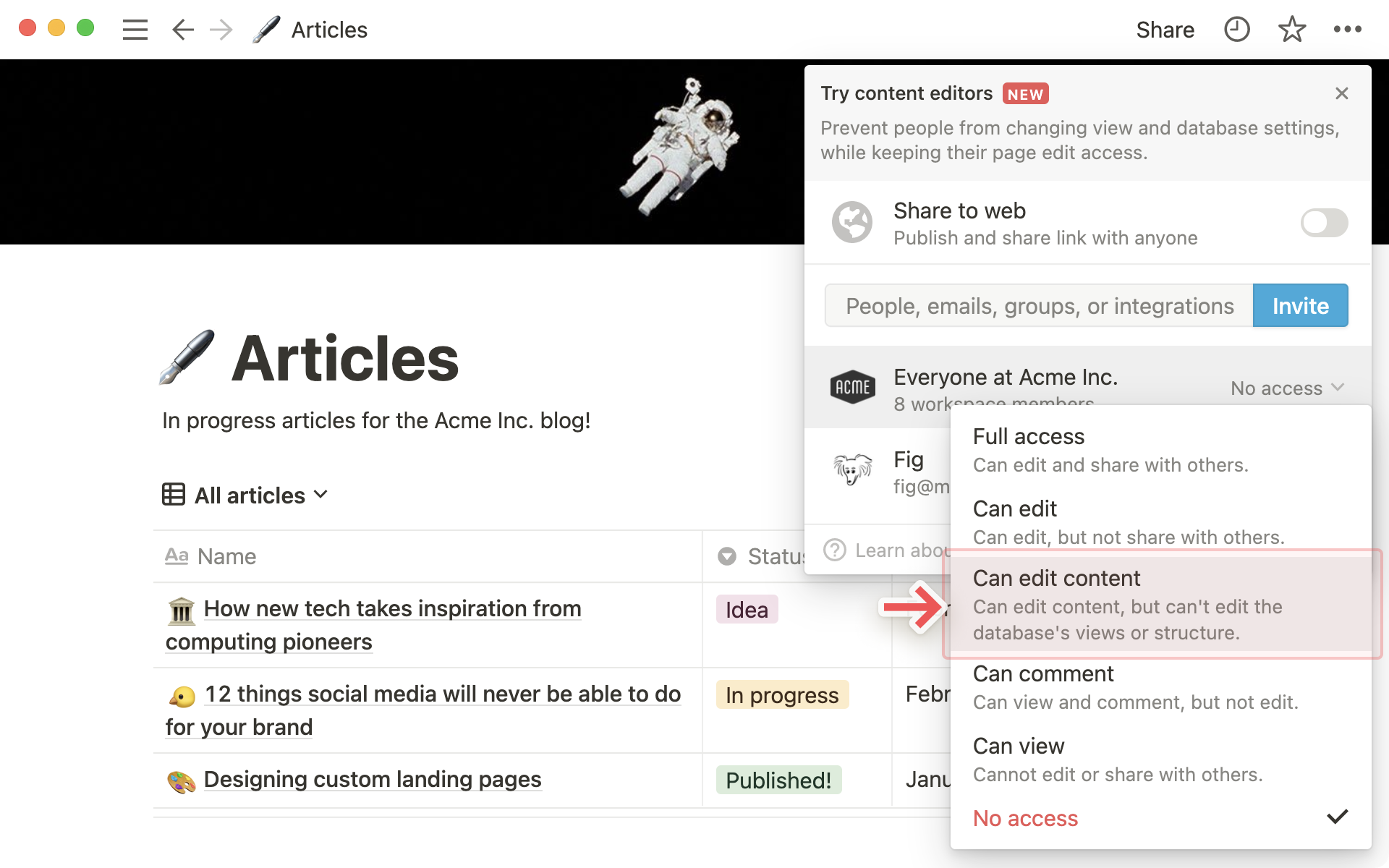
注意: 具有“可以编辑内容”访问权限的用户仍然可以创建链接数据库,并在该链接数据库中编辑视图、排序和过滤器。了解更多关于链接数据库的信息 →
锁定视图
在 Notion 窗口的右上角 ••• 菜单中找到此选项。打开它可以防止任何人更改数据库中的属性和视图,但他们仍然可以编辑其中的数据。
请注意,具有编辑权限的任何人都可以随时切换此锁定状态。这对于希望让多个人能够结构性地更改数据库而又想快速保护免受意外修改非常有用。